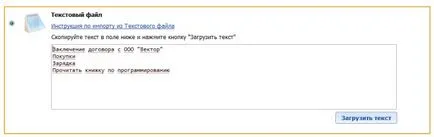Внос задачи от Microsoft Outlook
календар внос
На първо място, отворен Outlook и отидете на "Календар" на раздел (можете да използвате комбинация от клавиши CTRL + 2).

Изберете списъка с календари в лявата част на екрана, от който искате да прехвърлите задачи TimeMaster. Ако имате само една календарна - пропуснете тази стъпка. За да проверите дали сте избрали календар - виж заглавието Outlook прозорец - тя трябва да съвпада с името на календара.

Кликнете в главното меню "Файл" - "Save календар".
щракнете върху бутона "Разширени" в прозореца, който се отваря.
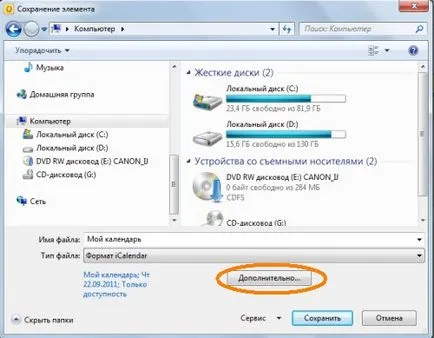
В прозореца, който се отваря, изберете периода от време, за да се съхранява и изберете детайлите раздел на "ограничена информация" или "пълни подробности", в зависимост от това дали искате да импортирате бележки за задачи. Вариант "предлага само" не е уместно.
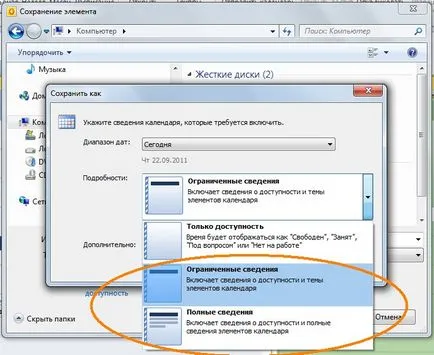
Натиснете бутона "ОК" и след това "Save".
Отиди на задачи за внос изберете файла с данни източник Outlook и натоварването запазена по-рано.
Системата ще предложи на своите анализ и подбор на варианти за всяка от задачите.
списък Внос задача
Outlook съхранява списък от задачи, отделно от календара си, така да импортирате списък от задачи, които трябва или да ги преместите в календара и да поддържате календар, както е описано по-горе на страницата, или да ги запишете като текст и да го импортирате като текст.
Вариант 1 - Pre-миграционни задачи в календара
Отидете в раздела "Задачи" в Outlook (за да можете да използвате комбинация от клавиши CTRL + 4).
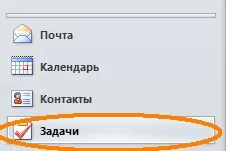
Маркирайте задачата, която искате да се премести в TimeMaster, и натиснете бутона "Move" - "Календар" в горното меню на Outlook.
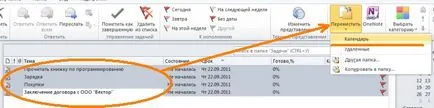
След това, проблемът ще бъде копиран във вашия Outlook календар, и можете да ги импортирате вече в календара, както е описано по-горе под "внос на календар".
Вариант 2 - внос списък със задачи, под формата на текст
Отидете в раздела "Задачи", изберете задачите, които искате да импортирате и натиснете "внос и износ" от главното меню Outlook.

Ако не виждате тази команда, добавете го чрез "бърз достъп Toolbar Настройки", като изберете позиция "Други команди".
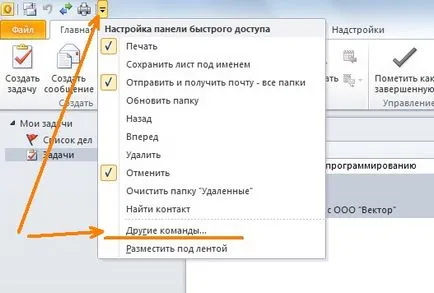
След като кликнете върху "внос и износ" Outlook, следвайте инструкциите, избирайки хода на елементите на диалог "износ във файл" - "отделени със запетая стойности, прозорците" - ". Задачи"
Отидете на "внос" в задачите на организатора, изберете "текстов файл" и поставяне на задачи от Outlook, записани файлове.